現代のビジネスシーンにおいて、オンライン会議やゲームでのボイスチャットは不可欠です。
しかし、Windows 11でイヤホンマイクが認識されないと、これらの活動に支障が出てしまいます。
原因を特定し、適切な対策を講じることで、この問題を解決しましょう。
この記事では、Windows 11でイヤホンマイクが認識されない一般的な原因と具体的な対策を解説します。
デバイスマネージャーやサウンド設定の確認から、ドライバーの更新まで、ソフトウェア的な原因に対する解決策を詳しく見ていきましょう。
これらの設定を見直すことで、多くの場合、イヤホンマイクの問題は解決に向かうはずです。

イヤホンマイクが認識されない原因を自分で特定できるか不安…

ご安心ください。この記事を読めば、初心者でも簡単に原因を特定し、解決できます。
この記事でわかること
- デバイスマネージャーの確認方法
- サウンド設定の確認方法
- ドライバーの更新方法
- 接続状態の確認
Windows 11イヤホンマイク認識しない原因と対策
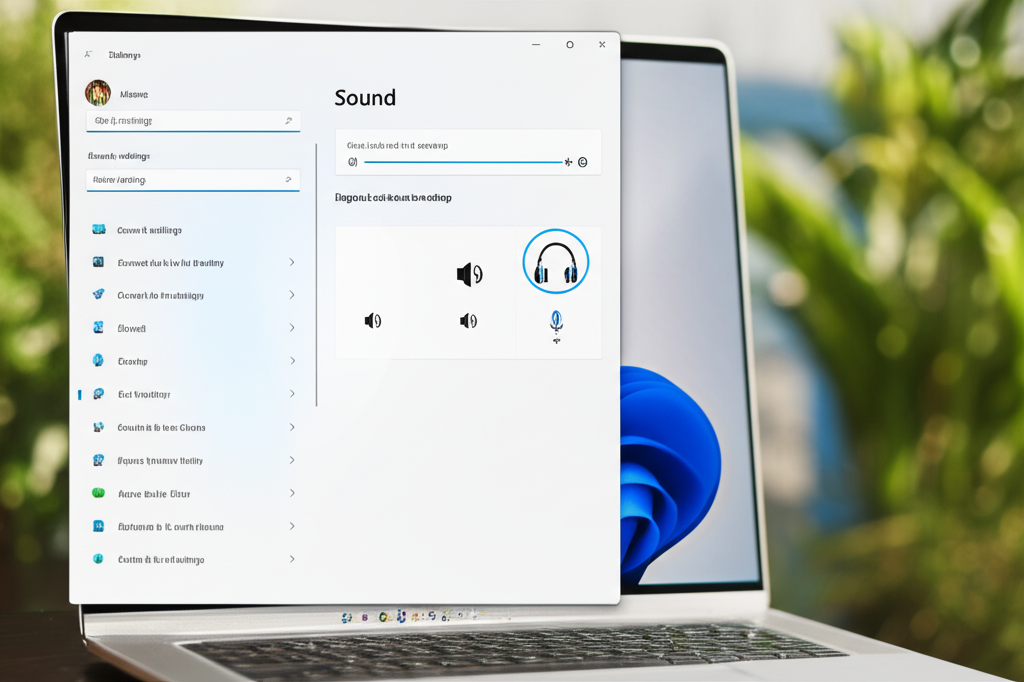
Windows 11でイヤホンマイクが認識されない場合、オンライン会議やゲームでのボイスチャットに支障が出て困ります。
原因を特定し適切な対策を講じることで、この問題を解決できます。
本記事では、Windows 11でイヤホンマイクが認識されない一般的な原因と、具体的な対策を解説します。
ここでは、デバイスマネージャーやサウンド設定の確認、ドライバーの更新など、ソフトウェア的な原因に対する解決策を詳しく見ていきます。
これらの設定を見直すことで、多くの場合、イヤホンマイクの問題は解決に向かうはずです。
デバイスマネージャーで確認
デバイスマネージャーは、PCに接続されているハードウェアの状態を確認・管理するためのツールです。
イヤホンマイクが認識されない場合、デバイスマネージャーで正常に認識されているかを確認することが最初のステップとなります。
例えば、スピーカーから音が出ない場合やマイクが機能しない場合も、デバイスマネージャーで状態を確認します。
デバイスマネージャーを開き、「サウンド、ビデオ、およびゲームコントローラー」または「オーディオの入力および出力」の項目を確認します。
そこにイヤホンマイクが表示されているかを確認し、もし不明なデバイスとして表示されている場合は、ドライバーが正しくインストールされていない可能性があります。

デバイスマネージャーでイヤホンマイクが認識されているか確認する方法が知りたい

デバイスマネージャーを開き、「サウンド、ビデオ、およびゲームコントローラー」または「オーディオの入力および出力」の項目を確認しましょう。
サウンド設定を確認
Windows 11のサウンド設定では、PCで使用するオーディオデバイスの選択や音量調整など、さまざまな設定ができます。
イヤホンマイクが認識されない場合、サウンド設定で既定のデバイスとして設定されているかを確認する必要があります。
例えば、複数のオーディオデバイスを接続している場合、Windowsが誤ったデバイスを選択していることがあります。
サウンド設定を開き、「サウンド」または「オーディオ」の項目から、入力デバイスと出力デバイスが正しいイヤホンマイクに設定されているかを確認します。
既定のデバイスとして設定されていない場合は、手動で設定を変更します。

サウンド設定でイヤホンマイクを既定のデバイスとして設定する方法が知りたい

サウンド設定を開き、「サウンド」または「オーディオ」の項目から、既定のデバイスとして設定しましょう。
ドライバーを更新
デバイスドライバーは、PCのOSとハードウェアが正常に通信するために必要なソフトウェアです。
イヤホンマイクが認識されない場合、ドライバーが古かったり、破損していたりすることが原因である可能性があります。
デバイスマネージャーから、イヤホンマイクのドライバーを右クリックし、「ドライバーの更新」を選択します。
Windows Updateを通じて自動的にドライバーを検索するか、メーカーのウェブサイトから最新のドライバーをダウンロードしてインストールします。
Realtek製のオーディオデバイスの場合、Realtekのウェブサイトからドライバーをダウンロードする必要があるかもしれません。

ドライバーの更新方法が知りたい

デバイスマネージャーからイヤホンマイクのドライバーを右クリックし、「ドライバーの更新」を選択しましょう。
Windows 11イヤホンマイク認識しない場合の確認事項

Windows 11でイヤホンマイクが認識されない場合、まずは落ち着いて基本的な確認を行いましょう。
焦らず一つずつ確認することで、意外と簡単に解決することがあります。
初期設定の見直しや接続状態の確認など、すぐにできることから始めるのがおすすめです。
Windows 11でイヤホンマイクが認識しない場合、物理的な接続状態、Windowsの設定、そしてデバイス自体の問題の3つの側面から原因を究明していくことが重要です。
これらの確認事項を順番にチェックすることで、問題の特定と解決に繋がるはずです。
接続状態を確認
イヤホンマイクがWindows 11に認識されない場合、まずは物理的な接続状態を確認しましょう。
ケーブルがしっかりと奥まで差し込まれているか、正しいポートに接続されているかを確認することが重要です。
接触不良や誤った接続が原因で認識されないケースは意外と多いです。
接続状態の確認では、ケーブルの断線や端子の汚れも確認することが大切です。
断線しているケーブルや汚れている端子は、正常な信号の伝達を妨げ、認識不良の原因となります。
もし可能であれば、別のケーブルや別のポートを試してみるのも有効な手段です。

もしかして、イヤホンジャックが汚れてるだけとか?

接触が悪くなっている場合もありますね。
プライバシー設定を確認
Windows 11では、アプリごとにマイクへのアクセス許可を設定できるようになっています。
そのため、特定のアプリでイヤホンマイクが認識されない場合、プライバシー設定が影響している可能性があります。
アクセス許可の設定を確認し、必要なアプリにマイクへのアクセスを許可することで問題が解決することがあります。
プライバシー設定の確認では、Windows全体の設定だけでなく、個々のアプリの設定も確認することが重要です。
例えば、SkypeやZoomなどのコミュニケーションアプリでは、アプリ内で使用するマイクを個別に設定できる場合があります。

Skypeでマイクが使えないのは、アプリの設定が原因かも?

アプリごとに設定を確認してみましょう。
別のデバイスで確認
イヤホンマイクがWindows 11で認識されない場合、別のデバイスで試してみるのも有効な手段です。
スマートフォンや別のPCで正常に動作するかを確認することで、イヤホンマイク自体に問題があるのか、Windows 11側の設定に問題があるのかを切り分けることができます。
別のデバイスで確認する際には、同じ接続方法で試すことが重要です。
例えば、Bluetooth接続で問題が発生している場合は、別のデバイスでもBluetooth接続で試してみる必要があります。
もし別のデバイスで正常に動作する場合は、Windows 11側の設定やドライバーに問題がある可能性が高いでしょう。
イヤホンマイクが認識されない時の対処法

イヤホンマイクが認識されない状況は、オンライン会議やゲームなどでのコミュニケーションに支障をきたし、業務効率や娯楽体験を著しく低下させる可能性があります。
特にビジネスシーンでは、迅速な対応が求められます。
ここでは、Windows 11でイヤホンマイクが認識されない場合の対処法を3つのステップで解説します。
これらの対処法を試すことで、多くのユーザーが問題を解決し、スムーズなコミュニケーションを取り戻せるはずです。
トラブルシューティングツールを使用
トラブルシューティングツールとは、Windowsに内蔵された問題解決機能のことです。
たとえば、音声出力に問題がある場合、自動で原因を特定し、解決策を提案してくれます。
トラブルシューティングツールを使用することで、時間と手間を大幅に削減し、迅速な問題解決が期待できます。
また、専門知識がなくても、指示に従うだけで簡単に操作できる点が魅力です。

トラブルシューティングツールを使っても改善しない場合はどうすれば良いですか?

他の解決策も試してみましょう。原因が特定できない場合は、OSに問題がある可能性も考えられます。
Windows Updateを実行
Windows Updateとは、WindowsのOSやドライバーを最新の状態に保つための機能のことです。
例えば、セキュリティの脆弱性やバグが修正されるだけでなく、新しいデバイスとの互換性が向上します。
Windows Updateを実行することで、予期せぬ不具合が解消され、安定したPC環境を保てます。
常に最新の状態に保つことで、セキュリティリスクを低減できる点もメリットです。
BIOS/UEFI設定を見直す
BIOS/UEFIとは、PCの起動時に最初に読み込まれるプログラムのことです。
例えば、PCの基本的なハードウェア設定や起動順序を管理する役割を担っています。
BIOS/UEFI設定を見直すことで、周辺機器との互換性に関する問題が解決し、イヤホンマイクが正常に認識されることがあります。
ただし、設定変更は慎重に行う必要があり、誤った設定はPCの動作に悪影響を及ぼす可能性があるため注意が必要です。
おすすめイヤホンマイク:Jabra Evolve2

現代のビジネスシーンにおいて、クリアな音声でのコミュニケーションは不可欠です。
しかし、周囲の騒音や環境に左右されやすく、相手に正確な情報を伝えることが難しいという課題があります。
高性能なイヤホンマイクは、このような問題を解決し、円滑なコミュニケーションを実現するために重要です。
ここでは、特にビジネスシーンにおすすめの「Jabra Evolve2」シリーズに焦点を当て、その音質、性能、価格について詳しく解説します。
Jabra Evolve2シリーズが、いかにビジネスコミュニケーションを向上させるかをご紹介します。
音質:クリアな通話品質
Jabra Evolve2は、クリアな通話品質を提供するイヤホンマイクとして、ビジネスシーンで高く評価されています。
高品質なマイクとスピーカーを搭載しており、周囲の騒音を低減するノイズキャンセリング機能によって、騒がしい環境下でも相手の声がクリアに聞こえます。
また、自身の声もクリアに相手に届けることが可能です。
これにより、オンライン会議や電話でのコミュニケーションにおいて、ストレスなく円滑な意思疎通が実現します。
Jabra Evolve2の音質は、ビジネスにおけるコミュニケーションの質を向上させる上で重要な要素です。
性能:ノイズキャンセリング機能
Jabra Evolve2シリーズは、高性能なノイズキャンセリング機能が特徴です。
アクティブノイズキャンセリング(ANC)技術を搭載したモデルでは、周囲の騒音を効果的に遮断し、通話や音楽鑑賞に集中できる環境を作り出します。

騒がしいカフェで仕事をしている時でも、相手の声がはっきりと聞こえるの?

ANC機能があれば、周囲の雑音を気にせず、相手との会話に集中できます。
また、Jabra Evolve2シリーズは、周囲の音を拾うヒアスルー機能を備えており、イヤホンを装着したままでも周囲の状況を把握することが可能です。
周囲の音に注意を払いながら、快適なコミュニケーションを実現します。
価格:ビジネス利用におすすめ
Jabra Evolve2シリーズは、ビジネス利用を目的として設計されているため、価格帯は比較的高めに設定されています。
しかし、その価格に見合うだけの高品質な機能と性能を備えており、特に企業での導入において、その価値を発揮します。
Jabra Evolve2シリーズは、長時間の使用でも疲れにくい快適な装着感、クリアな通話品質、優れたノイズキャンセリング機能などを提供し、ビジネスシーンでのコミュニケーション効率を大幅に向上させるでしょう。
長期的な視点で見ると、Jabra Evolve2シリーズは、ビジネスにおける投資対効果の高い選択肢です。
よくある質問(FAQ)
- Windows 11でイヤホンマイクが認識されない場合、まず何をすべきですか?
-
まずはイヤホンマイクのケーブルがしっかりと奥まで差し込まれているか、正しい場所に接続されているか確認します。
接触不良や誤った接続が原因である可能性があります。
- イヤホンマイクが特定のアプリでのみ認識されないのはなぜですか?
-
Windows 11では、アプリごとにマイクへのアクセス許可を設定できます。
プライバシー設定で、該当のアプリにマイクへのアクセスが許可されているか確認してください。
- デバイスマネージャーでイヤホンマイクが「不明なデバイス」と表示されています。どうすれば良いですか?
-
「不明なデバイス」と表示される場合、ドライバーが正しくインストールされていない可能性があります。
デバイスマネージャーからドライバーを更新するか、製造元のウェブサイトから最新のドライバーをダウンロードしてインストールしてください。
- トラブルシューティングツールを使ってもイヤホンマイクが認識されません。他に試せることはありますか?
-
Windows Updateを実行して、OSやドライバーを最新の状態に保つことを試してください。
また、BIOS/UEFI設定を見直すことで問題が解決することもありますが、設定変更は慎重に行ってください。
- イヤホンマイク自体に問題があるかどうかを確認する方法はありますか?
-
別のデバイス(スマートフォンや別のPCなど)でイヤホンマイクを試してみてください。
別のデバイスで正常に動作する場合は、Windows 11側の設定やドライバーに問題がある可能性が高いです。
- Jabra Evolve2シリーズはビジネス利用においてどのようなメリットがありますか?
-
Jabra Evolve2シリーズは、クリアな通話品質、高性能なノイズキャンセリング機能、長時間の使用でも疲れにくい快適な装着感を提供します。
これにより、オンライン会議や電話でのコミュニケーション効率が向上し、ビジネスシーンでの生産性向上に貢献します。
まとめ
Windows 11でイヤホンマイクが認識されない場合、原因を特定し適切な対策を講じることで問題解決が可能です。
最も重要なことは、物理的な接続状態、Windowsの設定、デバイス自体の問題の3つの側面から原因を究明していくことです。
この記事では、イヤホンマイクが認識されない時の重要なポイントをまとめました。
- デバイスマネージャーでイヤホンマイクが認識されているか確認
- サウンド設定で既定のデバイスとして設定されているか確認
- 接続状態やプライバシー設定など、基本的な確認事項の見直し
上記をチェックすることで、スムーズなコミュニケーションを取り戻せるはずです。
ぜひ本記事を参考に、快適なPC環境を構築してください。
